在电脑上安装了MathType 6.9中文版后,在Word 2010的中会多出一个MathType的菜单,这个菜单方便插入公式,但也有人不太喜欢,因为会影响Word的运行速度。那么该如何删除呢?以下步骤教您如何删除Word2010中的MathType菜单:
第一步 安装了MathType 6.9后,在Word 2010的中会多出一个MathType的菜单,如下图所示

第二步点击Word 2010 “文件”菜单下的“选项”,如下图所示

第三步 在弹出的对话框左侧点击“加载项”,右侧的“活动应用程序加载项”中会有一个“MathType Commands 6 For Word 2010.dotm”,类型为“模板”,如下图所示
MathType 如何添加常用公式
公式编辑器MathType的一大特色就是可以自己添加一些常用公式,比如数学中一些常用的公式,只要我们事先把他编辑好,添加到工具栏中,在写数学文章中遇到时,只需要单击一下添加的常用公

第四步 点击下方“管理”处的下拉菜单,选择“模板”,然后点击“转到”按钮,如下图所示
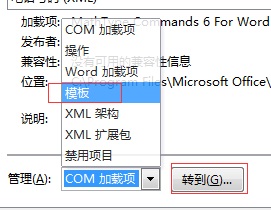
第五步 弹出如下图所示对话框,取消MathType Commands 6 For Word 2010前的勾选,然后点击“确定”按钮
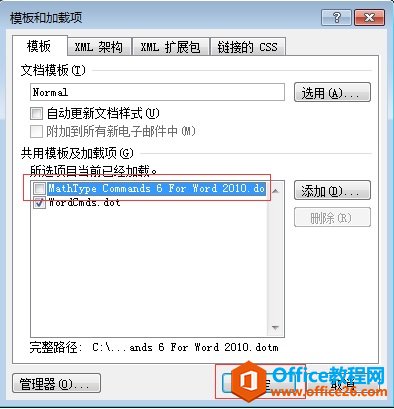
第六步 进入Word 2010的安装目录,在Startup文件夹下找到文件“MathType Commands 6 For Word 2010”,然后将其删除,以后Word 2010中就不会再出现MathType菜单了,示例如下图

如何保存MathType编辑器中的公式
将编辑好的公式保存成多种图片格式或透明图片模式,可以很方便的添加或移除公式(只需要简单地用鼠标拖进拖出即可)。以下方法将讲解在MathType中保存公式:方法一如果是在Word中调用M


